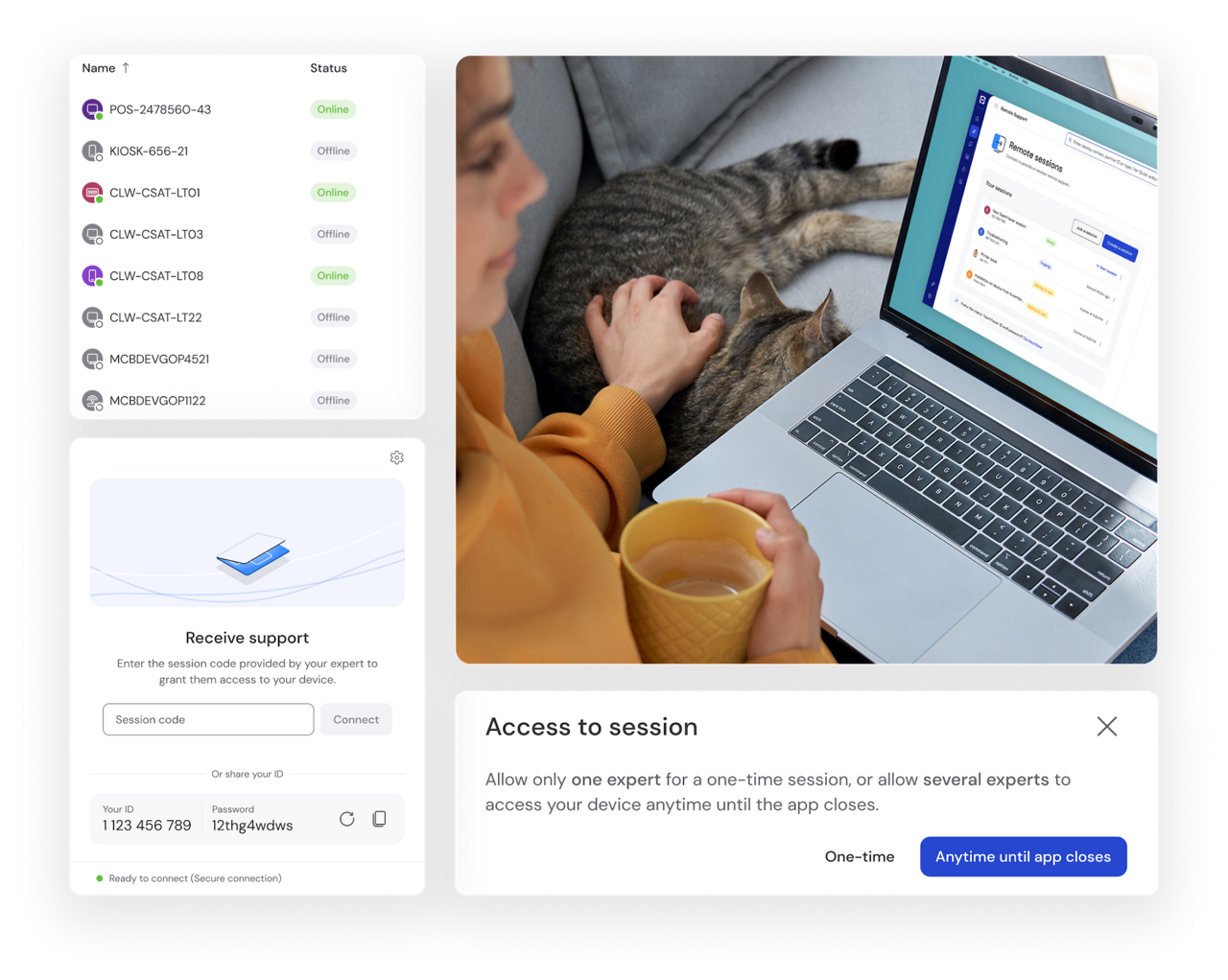無人アクセス
システム管理者と管理サービスプロバイダーに最適なTeamViewer Remote は、IT 資産全体の無人デバイスの管理と保守に使用することが可能です。
一つのリモートコントロール ソフトウェア ソリューションを使用するだけで、技術者はメーカー、モデル、OS、そして場所を問わずに、あらゆるサーバー、POS ユニット、産業用モニターへ安全かつ迅速に接続することができます。すべてのリモートコントロール性能を手元で利用できるため、不具合の修正、再設定、データのアップロード、更新のロールアウトを簡単に行えます。